| EASYBIZ操作方法
マイナンバー管理者を決定しよう
マイナンバーを管理するユーザIDを決める
マイナンバーの管理者となるユーザIDの設定は、「ユーザ管理者」の権限があるユーザIDで行えます。
① マイナンバーの管理をするユーザIDを決めます。「設定」>「ユーザ管理」にアクセスします。
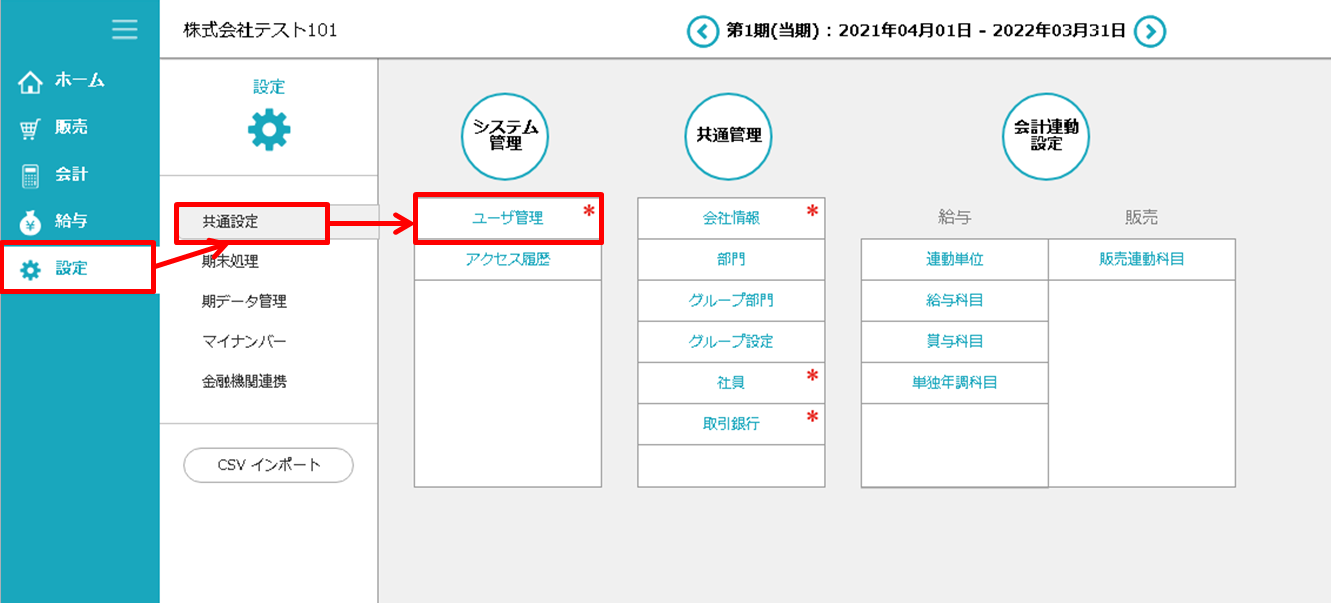
② マイナンバーの管理をするユーザIDに対して、「マイナンバー管理者」の権限にチェックを入れ
て登録します。
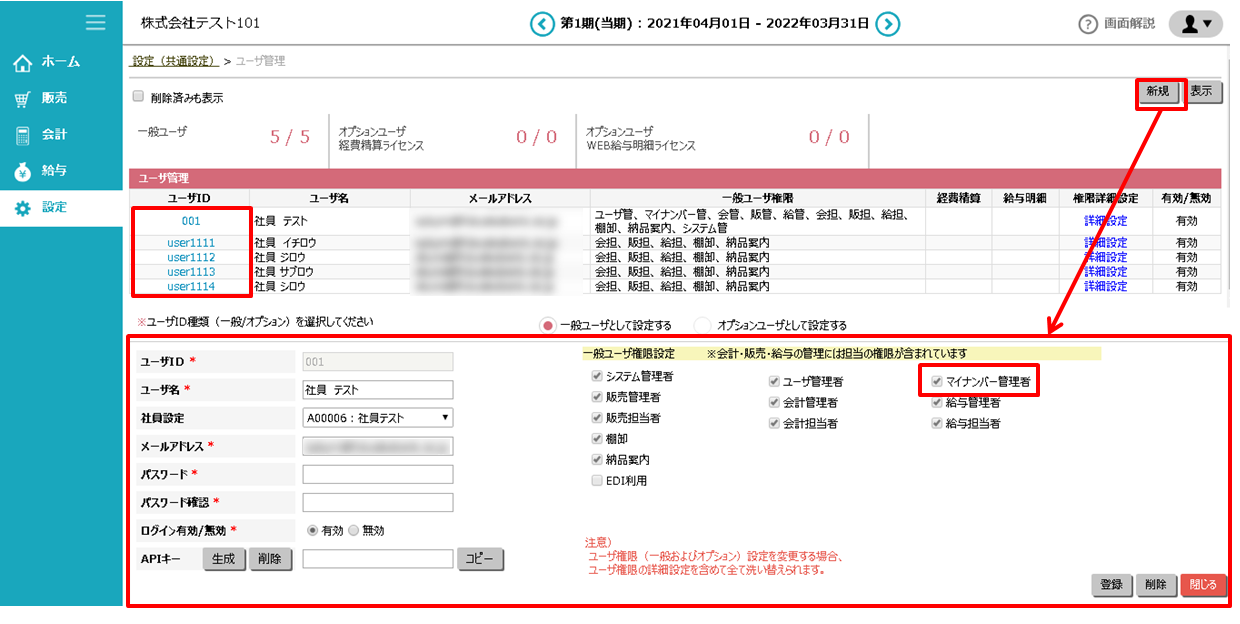
新規でユーザIDを登録する場合は、マイナンバー管理者の権限にチェックを入れて登録します。すでに登録してあるユーザIDに権限を追加する時は、一覧のユーザIDの文字列をクリックして、画面下部に登録情報を表示し、マイナンバー管理者の権限にチェックを入れて登録します。
「ユーザ管理」で行ったマイナンバー管理者の設定は、『マイナンバー管理者の候補』にした段階です。
次にマイナンバー管理を行う画面で、マイナンバー管理者としたユーザIDで行える操作を設定します。
マイナンバー管理者の操作内容を決める
マイナンバー管理者としたユーザIDに対して、マイナンバーの管理をする上で、どの操作ができるようにするかを設定します。
次の設定操作は、「マイナンバー管理者」の権限があるユーザIDでなければ行えません。
① 「設定」>「マイナンバー」>「社員管理」タブ、または「支払先管理」タブ>「マイナンバー
管理者登録」にアクセスします。
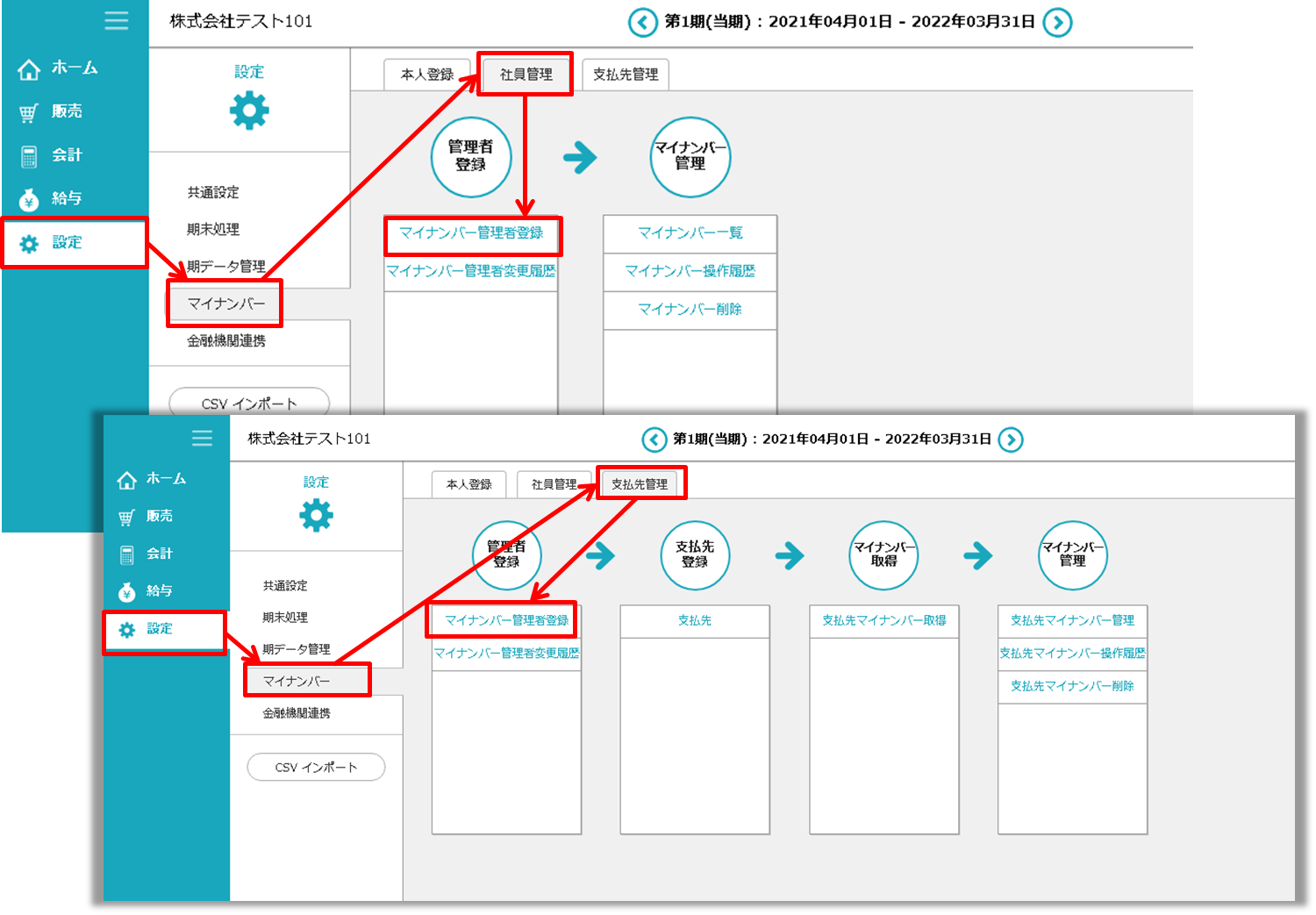
「マイナンバー管理者登録」と「マイナンバー管理者変更履歴」の機能は、「社員管理」タブ・「支払先管理」タブのどちらで設定いただいても共通です。
② 「ユーザ管理」でマイナンバー管理者の権限にチェックを入れただけでは、マイナンバーを管理
するシステムでは、操作権限はなく、『権限なし(未設定の状態)』です。
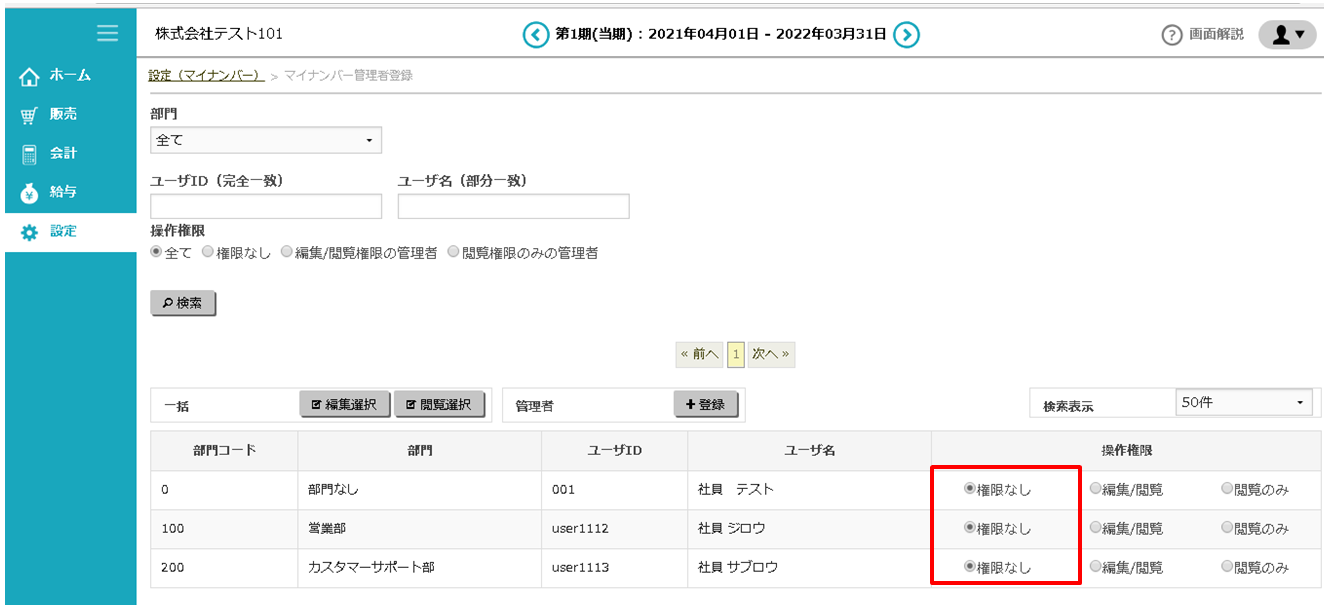
③ ユーザIDのマイナンバー管理をする際の操作権限(編集/閲覧・閲覧のみ)にチェックを入れて
「登録」ボタンをクリックします。
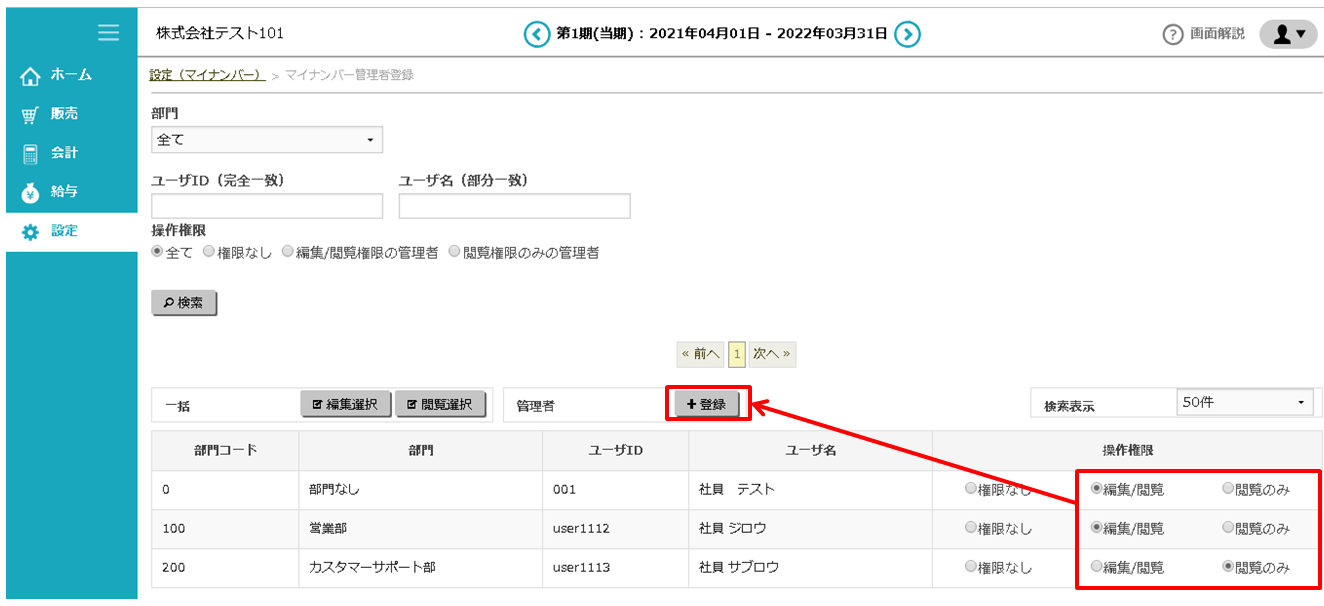
| 権限なし | マイナンバー管理者の操作権限が未設定の状態です。 |
|---|---|
| 編集/閲覧 | マイナンバーの閲覧のほか、編集(代理登録・削除)が可能です。 |
| 閲覧のみ | マイナンバーの閲覧のみ可能です。編集(代理登録・削除)はできません。 |
※マイナンバー管理者の権限がないユーザIDでは、マイナンバーの各種管理画面にはアクセスができません。
また、マイナンバー管理者の権限がないユーザIDで源泉徴収票や支払調書を印刷しても、マイナンバー部分は
伏せ字(*****)になります。
「編集選択」ボタン・「閲覧選択」ボタンを利用する際の注意点
画面に表示しているユーザIDに対して、一括で操作権限を付与する時にチェックを入れる場合にご利用ください。「編集選択」ボタン・「閲覧選択」ボタンは、表示しているページのみ有効です(表示件数が2ページ以上の場合、ボタン操作している画面の前後ページには影響しません)。
